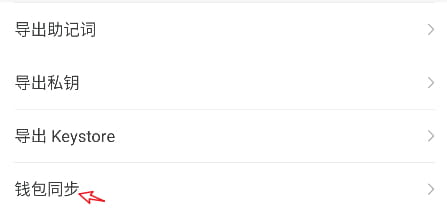Disclaimer: Acest tutorial nu oferă sfaturi pentru investiții
Cum să adăugați o rețea personalizată la TokenPocket 1. Deschideți TokenPocket, faceți clic pe [Adăugați portofel] în colțul din dreapta sus și faceți clic pe [Adăugați rețea personalizată] în partea de jos a interfeței de selecție a rețelei.
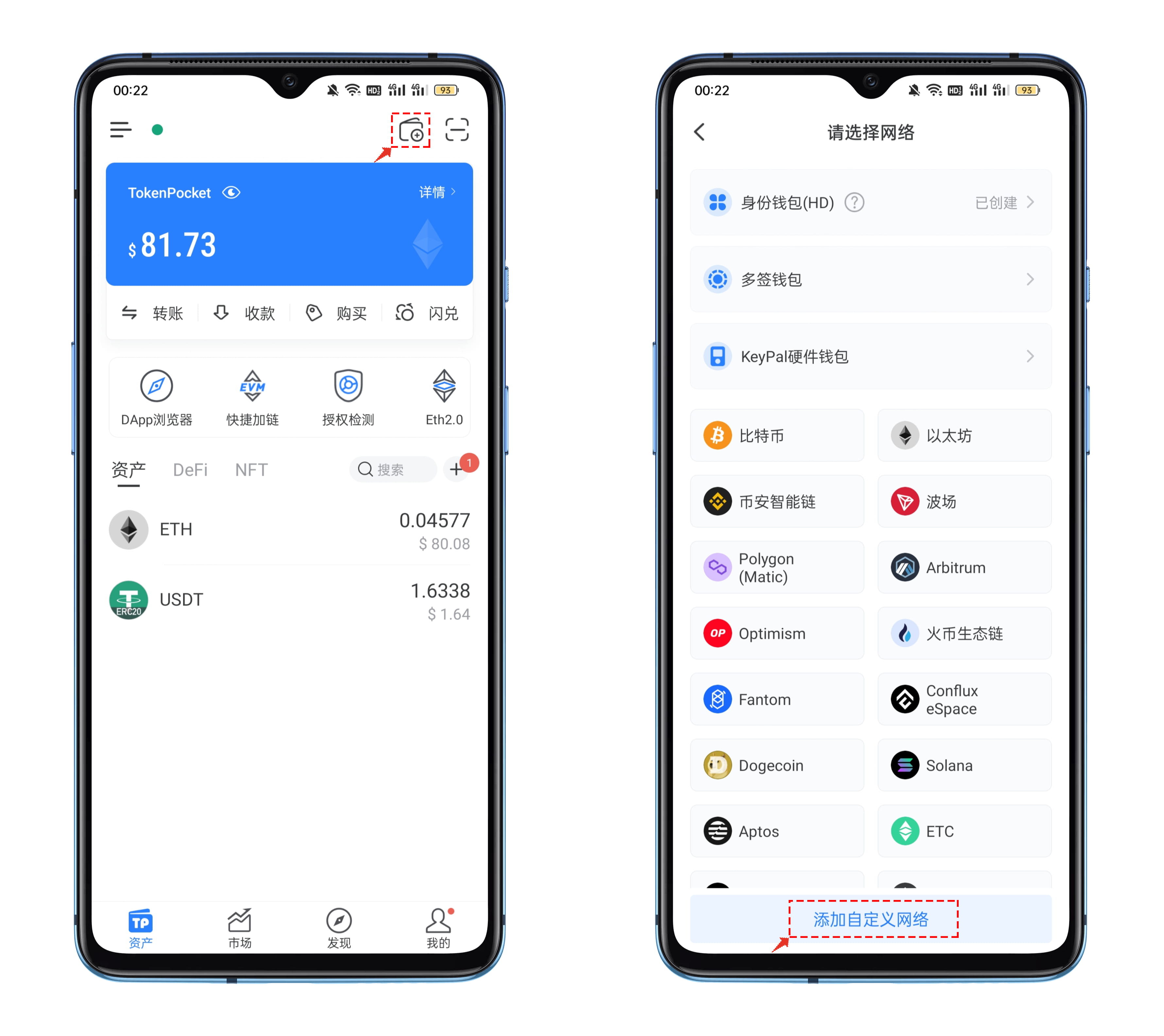
2. În interfața personalizată de editare a rețelei, faceți clic pe [Intrare convenabilă] în colțul din dreapta sus, completați cuvântul cheie FIL în partea de sus a interfeței deschise și selectați lanțul public corect.
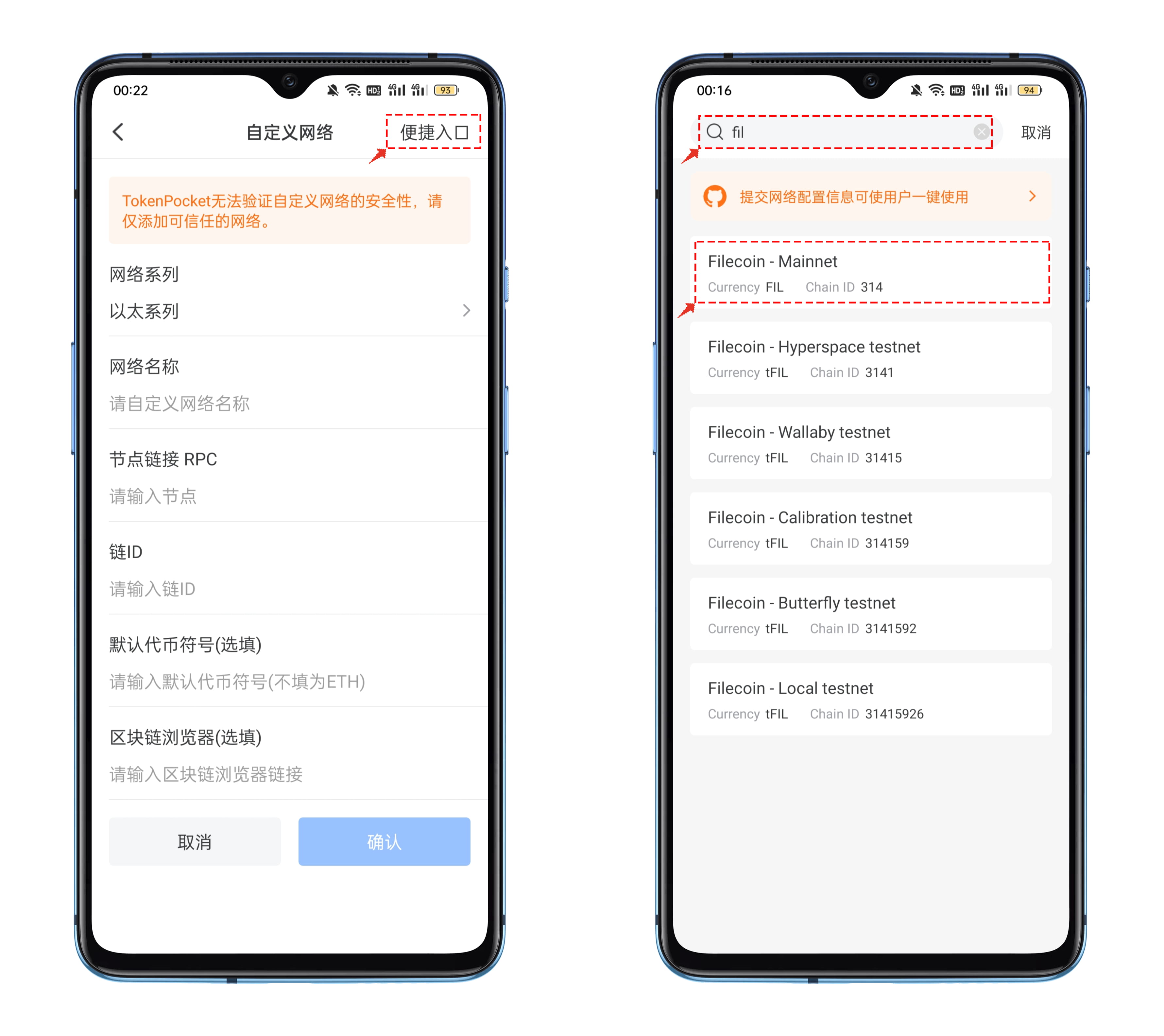
3. După ce faceți clic pe lanțul public Filecoin, veți vedea promptul de parametru în imaginea de mai jos. Faceți clic pe [Confirm] în colțul din dreapta jos pentru a finaliza operațiunea de adăugare a unei rețele personalizate; după ce adăugarea este finalizată, puteți vedea unul nou adăugat pe ultimul loc în lista de selecție Filecoin public lanț.
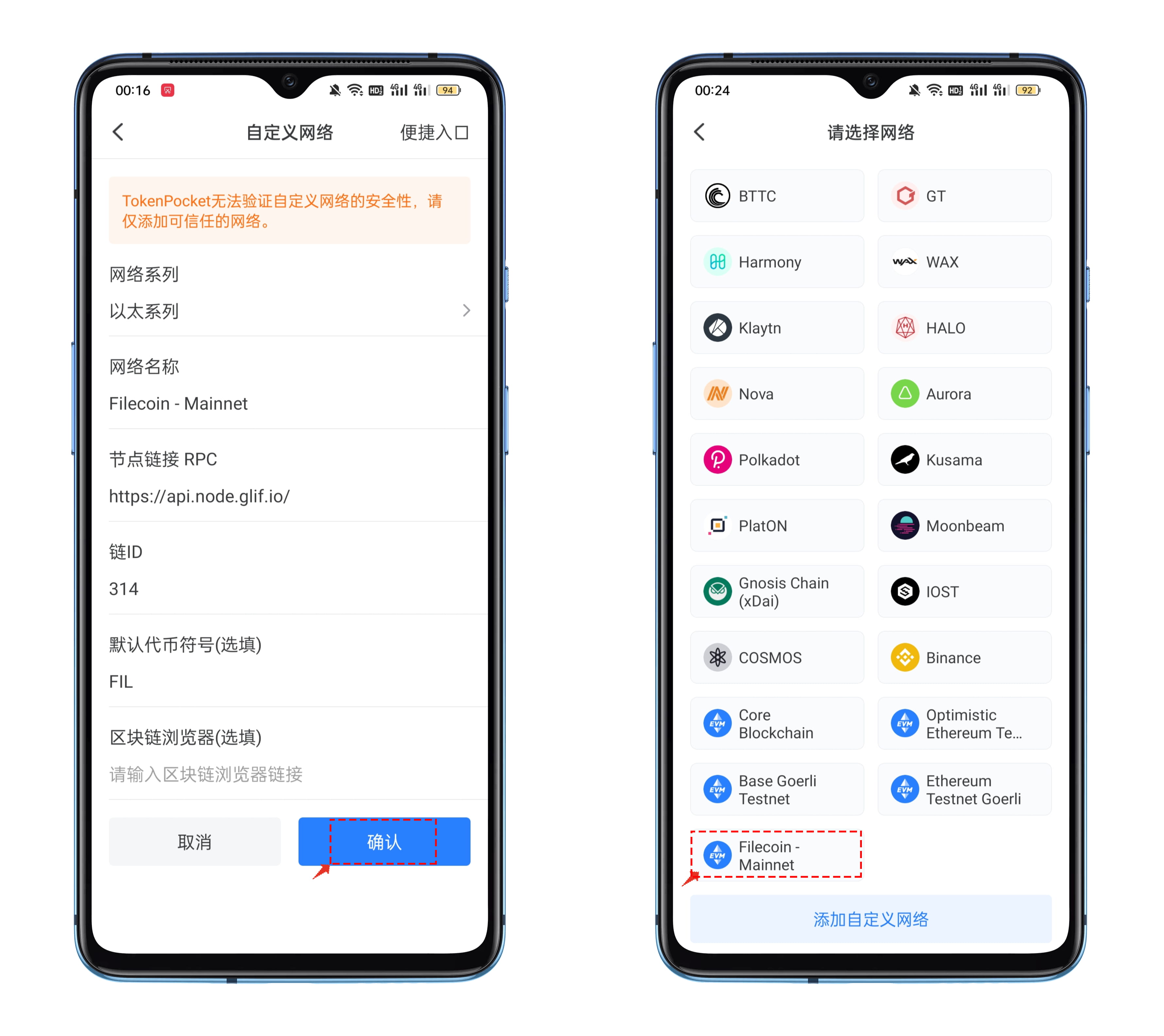
4. Faceți clic pe Adăugare rețea și veți vedea două opțiuni: [Create Wallet] și [Import Wallet] Puteți crea sau importa un portofel public Filecoin în funcție de nevoile dvs.
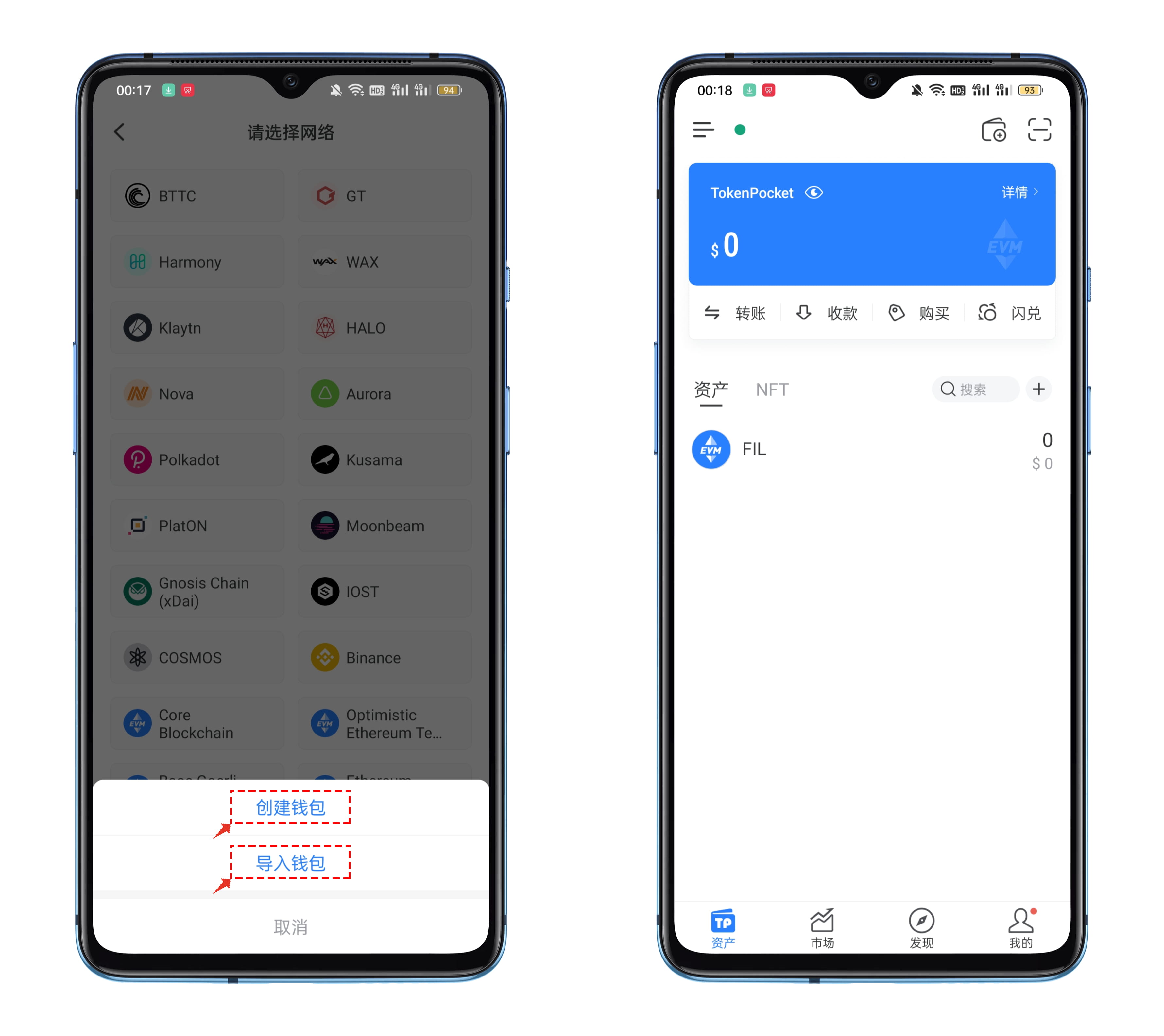
În plus față de [Creare and Import Wallet] obișnuit, puteți utiliza și funcția de sincronizare a portofelului TokenPocket pentru a finaliza rapid operațiunile de sincronizare cu alte lanțuri publice EVM. Metoda este următoarea: Deschideți TokenPocket și faceți clic pe colțul din dreapta sus al cardului albastru [Detalii]
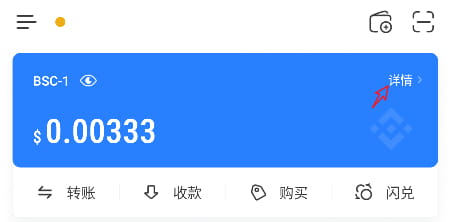
●Selectați [Wallet Synchronization], derulați în jos pe interfața de sincronizare a portofelului pentru a găsi lanțul public care trebuie sincronizat, selectați-l și apoi faceți clic pe [Start Synchronization] pentru a finaliza operațiunea de sincronizare a portofelului.